SSL Domain Control Validation 도메인 권한 유효성 검증 절차 안내
1
신청/제출 >
2
DCV설정/인증 >
3
CA검증/확인 >
4
발급완료
⦁ DCV 절차는, SSL 인증서 발급 신청자가, 신청 도메인의 '소유/설정/관리' 권한을 증명하는 검증 절차입니다.
⦁ DCV 절차는, 각 인증기관 CA의 고유한 심사 절차이며, 다른 방법 또는 예외는 없습니다. (SecureSign 에서는 CA 정책 안내만 가능)
⦁ DCV 절차를 필수 통과해야만 SSL 인증서가 발급됩니다. (미수행 또는 통과못하면, SSL 인증서 발급 불가)
⦁ SSL 인증서는 서버관리자 영역이므로, 대상 웹사이트의 서버관리자(또는 개발자)가 직접 진행을 권장합니다.
⦁ 서버 지식이 없는 초보자는, 해당 사이트 서버관리자(또는 개발자)에게 맡겨서 진행해 주셔야 합니다. (직접 진행 X)
⦁ 상세하게 설명된 DCV 가이드에 대해서, 가이드 자체를 추가 설명해 달라는 요청은 불가합니다. (서버운영 지식 필수)
⦁ DCV 절차는, 각 인증기관 CA의 고유한 심사 절차이며, 다른 방법 또는 예외는 없습니다. (SecureSign 에서는 CA 정책 안내만 가능)
⦁ DCV 절차를 필수 통과해야만 SSL 인증서가 발급됩니다. (미수행 또는 통과못하면, SSL 인증서 발급 불가)
⦁ SSL 인증서는 서버관리자 영역이므로, 대상 웹사이트의 서버관리자(또는 개발자)가 직접 진행을 권장합니다.
⦁ 서버 지식이 없는 초보자는, 해당 사이트 서버관리자(또는 개발자)에게 맡겨서 진행해 주셔야 합니다. (직접 진행 X)
⦁ 상세하게 설명된 DCV 가이드에 대해서, 가이드 자체를 추가 설명해 달라는 요청은 불가합니다. (서버운영 지식 필수)
EMAIL 진행 과정
신청서 ➜ 결제/제출 ➜ 영문 인증메일 수신 ➜ 수신 인증키 확인 ➜ 인증키 제출/승인 ➜ 인증서 발급완료
신청서 ➜ 결제/제출 ➜ 영문 인증메일 수신 ➜ 수신 인증키 확인 ➜ 인증키 제출/승인 ➜ 인증서 발급완료
0
신청서 작성시 인증방법 선택

• 인증 설정 경로 : 마이페이지 ➜ 신청서 ➜ 도메인 ➜ 인증종류(DCV) : EMAIL 선택 ➜ 신청서완료
• EMAIL 목록 조회 후 선택 가능합니다. (목록 외 특정 메일은 일체 불가. '관리자형ID@신청도메인' 메일만 선택 가능)
• 목록에서 수신 가능한 메일 주소가 없는 경우, 다른(DNS) 인증 방법을 이용해 주셔야 합니다.
• EMAIL 목록 조회 후 선택 가능합니다. (목록 외 특정 메일은 일체 불가. '관리자형ID@신청도메인' 메일만 선택 가능)
• 목록에서 수신 가능한 메일 주소가 없는 경우, 다른(DNS) 인증 방법을 이용해 주셔야 합니다.
1
DCV 설정 정보 확인 하기 (신청서 작성 이후)
(신청서 완료 후) 현재 진행되는 주문의 인증방법이, EMAIL 인증으로 설정되어 있는지 확인 해야 합니다. (다른 인증방법으로 설정되어 있는 경우 인증 메일 전송 X)

• 인증 설정 경로 : 마이페이지 ➜ 인증서관리 ➜ 발급진행중 - 주문번호(상세) ➜ DCV ➜ '설정조회 및 변경하기' 버튼 클릭
• 인증 종류 변경 : 다른 DCV 방법으로 변경은 [인증 종류 변경 / EMAIL 변경] 내용 참조 바랍니다.
• 인증 종류 변경 : 다른 DCV 방법으로 변경은 [인증 종류 변경 / EMAIL 변경] 내용 참조 바랍니다.
2
CA 발급제출 하기
인증기관 CA에 발급제출을 진행합니다. 제출이 성공하면, CA 에서 인증 메일을 전송하며, ③④ 단계의 절차를 진행이 필요합니다.

• 지정한 이메일 주소는 이미 만들어져 사용(수신)중이고, 받은편지함에서 메일 확인이 가능해야 합니다.
• DCV 인증메일은 발급제출 후 에만 CA 에서 직접 전송됩니다. (신청서 ➜ 결제 ➜ 제출) (SecureSign 에서 메일 전송 X)
• 재전송 요청하기 : 설정된 이메일 주소로 DCV 인증 메일 전송을 CA 에 재차 요청합니다.
• 인증변경하기 : 다른 이메일 또는 방법으로 변경은 상단 [인증 종류 변경 / EMAIL 변경] 내용 참조 바랍니다.
• DCV 인증메일은 발급제출 후 에만 CA 에서 직접 전송됩니다. (신청서 ➜ 결제 ➜ 제출) (SecureSign 에서 메일 전송 X)
• 재전송 요청하기 : 설정된 이메일 주소로 DCV 인증 메일 전송을 CA 에 재차 요청합니다.
• 인증변경하기 : 다른 이메일 또는 방법으로 변경은 상단 [인증 종류 변경 / EMAIL 변경] 내용 참조 바랍니다.
3
인증 이메일 수신 대기
인증서 발급 요청이 제출된 후, 인증기관(CA) 에서 보통 5~10 분 사이에 영문 인증 메일을 전송합니다. 인증 메일 수신후 하단의 각 브랜드 별 [승인하기] 방법에 따라 승인하면 됩니다. 만약 수신된 메일이 없다면 [재전송요청하기] 를 통해서 CA 에 재전송 요청해 보시기 바랍니다.
인증 메일 [재전송] 요청 후 5~10 분 뒤 메일 재확인 바랍니다. 계속해서 인증 메일이 수신되지 않는 다면, 발급 지연 주요 원인 을 필히 검토하여 주시고, 필요에 따라 점검 및 수정 조치를 진행하셔야 합니다. (다른 이메일로 변경 또는 다른 인증방법으로 변경도 검토 필요)
인증 메일 수신 후, 아래의 "Sectigo / Thawte / GeoTrust / RapidSSL / GlobalSign / AlphaSSL" 브랜드 별 "승인" 방법을 참고하여 진행해 주시기 바랍니다. (발급 신청한 해당 상품 브랜드의 확인/승인 내용만 참고하세요)
인증 메일 [재전송] 요청 후 5~10 분 뒤 메일 재확인 바랍니다. 계속해서 인증 메일이 수신되지 않는 다면, 발급 지연 주요 원인 을 필히 검토하여 주시고, 필요에 따라 점검 및 수정 조치를 진행하셔야 합니다. (다른 이메일로 변경 또는 다른 인증방법으로 변경도 검토 필요)
인증 메일 수신 후, 아래의 "Sectigo / Thawte / GeoTrust / RapidSSL / GlobalSign / AlphaSSL" 브랜드 별 "승인" 방법을 참고하여 진행해 주시기 바랍니다. (발급 신청한 해당 상품 브랜드의 확인/승인 내용만 참고하세요)
4
메일 수신 후 / DCV 승인하기
Sectigo -
Sectigo 이메일 예제 보기
GoGetSSL 이메일 예제 보기
DigiCert - RapidSSL 이메일 예제 보기 Thawte 이메일 예제 보기 GeoTrust 이메일 예제 보기
GlobalSign - AlpahSSL 이메일 예제 보기 GlobalSign 이메일 예제 보기
DigiCert - RapidSSL 이메일 예제 보기 Thawte 이메일 예제 보기 GeoTrust 이메일 예제 보기
GlobalSign - AlpahSSL 이메일 예제 보기 GlobalSign 이메일 예제 보기
- 절대유의 : 인증 메일 본문의 'reject/거부' 링크(버튼)는, 클릭 절대 금지 입니다. (부정발급으로 해당 도메인의 이용제한 대상)
5
발급완료 대기하기
HTTP/s 진행 과정
신청서 ➜ 결제/제출 ➜ DCV 인증값 확인 ➜ 웹서버에 인증 URL 생성 ➜ 파일 접근 테스트 ➜ CA에서 인증 파일 검사 ➜ 인증서 발급완료
신청서 ➜ 결제/제출 ➜ DCV 인증값 확인 ➜ 웹서버에 인증 URL 생성 ➜ 파일 접근 테스트 ➜ CA에서 인증 파일 검사 ➜ 인증서 발급완료
HTTP/s 인증은, 웹서버 관리자(운영자) 또는 개발자 수준의 기술 이해도가 필요합니다. 인증 절차를 통과하지 못하면, SSL 인증서 발급을 받으실 수 없습니다. 고객사 자체적으로 HTTP/s 절차 수행이 어렵다고 판단되면, 다른 인증 방법을 이용하시기 바랍니다.
SecureSign 에서 웹서버 환경 및 세부 설정법 까지 안내는 불가합니다. 그러므로 이용하시는 '호스팅/서비스 회사의 기술지원' 또는 '웹서버 자체 매뉴얼 참조' 또는 '웹서버 관리자(운영자,개발자) 에게 요청' 해서 고객사 자체적으로 설정 진행해 주셔야 합니다. (초보자 직접 진행 X)
0
신청서 작성시 인증방법 선택

• 인증 설정 경로 : 마이페이지 ➜ 신청서 ➜ 도메인 ➜ 인증종류(DCV) : HTTP or HTTPS 선택 ➜ 신청서완료
1
DCV 설정 정보 확인 하기 (신청서 작성 이후)
(신청서 완료 후) 현재 진행되는 주문의 인증방법이, HTTP or HTTPS 인증으로 설정되어 있는지 확인 해야 합니다. 다른 인증방법으로 설정되어 있는 경우 HTTP/s 인증이 진행되지 않습니다.


• 인증 설정 경로 : 마이페이지 ➜ 인증서관리 ➜ 발급진행중 - 주문번호(상세) ➜ DCV ➜ '설정조회 및 변경하기' 버튼 클릭
• 인증 종류 변경 : 다른 DCV 방법으로 변경은 상단 [인증 종류 변경 / EMAIL 변경] 내용 참조 바랍니다.
• 인증 종류 변경 : 다른 DCV 방법으로 변경은 상단 [인증 종류 변경 / EMAIL 변경] 내용 참조 바랍니다.
2
CA 발급제출 하기
인증기관 CA에 발급제출을 진행합니다. 제출이 성공하면, ③④ 단계의 절차를 진행하여 인증 준비를 완료해야 합니다.
• DCV URL 검사는 발급제출 후 에만 CA 에서 확인합니다. (신청서 ➜ 결제 ➜ 제출)
• Sectigo CA 브랜드/하위 인증서 상품은, 발급제출 전에 DCV 인증 파일 설정을 미리할수 있습니다.
• DigiCert, GlobalSign CA 브랜드/하위 인증서 상품은, 발급 제출 후 인증값을 확인할 수 있습니다.
• Sectigo CA 브랜드/하위 인증서 상품은, 발급제출 전에 DCV 인증 파일 설정을 미리할수 있습니다.
• DigiCert, GlobalSign CA 브랜드/하위 인증서 상품은, 발급 제출 후 인증값을 확인할 수 있습니다.
3
웹서버에 인증 URL 생성 및 txt 파일 업로드
• 인증 설정 경로 : 마이페이지 ➜ 인증서관리 ➜ 주문번호(상세) ➜ DCV ➜ '설정조회 및 변경하기' 버튼 클릭
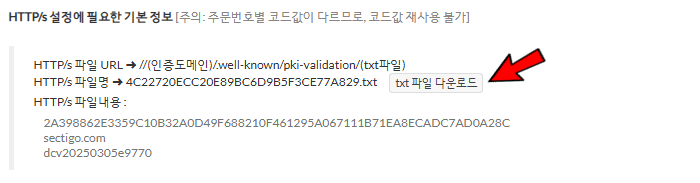
웹서버에서 조치/준수 해야 할 요건 (필독)
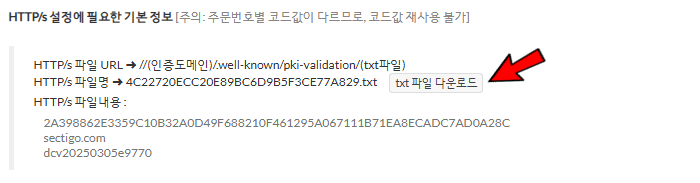
• 생성 절차 : 대상 웹사이트 ➜ DCV URL 경로 생성 ➜ 인증 파일 생성(업로드) ➜ 파일 URL 접근 테스트
• 발급 대상 도메인 웹사이트에 /.well-known/pki-validation/ 인증 경로를 생성합니다. .well-known 폴더(경로) 생성 방법
• txt 파일을 '다운로드' 하여, 위 인증 경로에 파일을 업로드 합니다. (파일 내용 직접 생성 X)
• 발급 대상 도메인 웹사이트에 /.well-known/pki-validation/ 인증 경로를 생성합니다. .well-known 폴더(경로) 생성 방법
• txt 파일을 '다운로드' 하여, 위 인증 경로에 파일을 업로드 합니다. (파일 내용 직접 생성 X)
웹서버에서 조치/준수 해야 할 요건 (필독)
- ▪ '웹방화벽/IP제한/접근차단' 설정을 일시적으로 해제 조치 해놓아야 합니다. (해외 접근 차단시 발급 불가능)
- ▪ TXT DCV URL 접근 경로에 대해서, Redirect 및 특정 Port 설정이 적용되지 않게 해놓아야 합니다.
- ▪ http 와 https 는 별개 인증이므로, http > https 또는 https > http 교차 인증은 진행되지 않습니다. (정확한 선택 필요)
- ▪ www & non-www 모두 포함이 필요한 경우, 모든 호스트가 바로 접속되게 해놓아야 합니다. (동시 인증 통과해야 함)
- ▪ 인증 txt 파일 내용을 임의로 일부만 설정하거나, html 또는 다른 포맷으로 변환 처리하면 안됩니다.
- ▪ 인증 URL 접근시, 순수 txt 인증 문자열만 서버에서 응답해야 하며, 인증 문자열 외 추가로 반환되면 안됩니다.
4
인증 URL 접근 테스트 확인 (확인필수)

• 검증테스트 : 서버의 .txt 파일 URL 이 정상적으로 확인되는지 접속 테스트 확인합니다. (버튼 표시 갯수 모두)
• 검증요청하기 : 설정된 .txt 파일 URL 주소에 접속해서 DCV 파일 내용 확인을 CA 에 요청합니다.
• 인증변경하기 : 현재 HTTP/s 인증 방법을 EMAIL,DNS 등의 다른 인증 방법으로 변경합니다.
• 검증요청하기 : 설정된 .txt 파일 URL 주소에 접속해서 DCV 파일 내용 확인을 CA 에 요청합니다.
• 인증변경하기 : 현재 HTTP/s 인증 방법을 EMAIL,DNS 등의 다른 인증 방법으로 변경합니다.
• [검증테스트] 설정 유효 예제
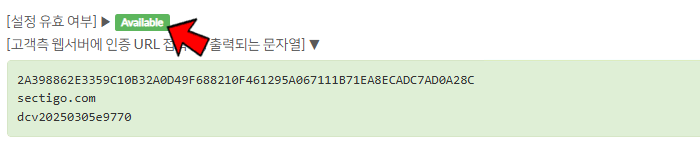
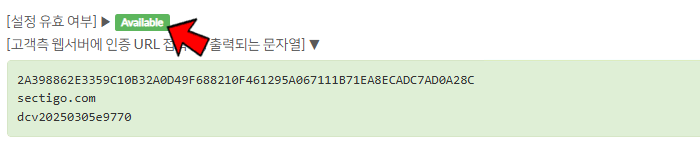
- 파일 생성 후 [검증테스트] 를 통해서, 정상 접근 및 확인 여부를 꼭 사전 테스트 확인하시기 바랍니다.
- 해외 CA 에서 URL 접근을 확인하므로, 방화벽등 보안 설정에서 접근 차단하면 안됩니다. (해제필수)
5
CA 조회 검증 대기 / 발급완료
인증서 발급 요청이 제출된 후, 인증기관(CA) 에서 매 1~12시간 마다 인증 파일 URL 을 접근합니다. 인증 파일 내용과 URL이 정확하게 조회되는 경우 인증서 발급완료 처리가 됩니다. 검증 테스트에서 성공한 경우에는 [검증요청하기] 를 통해서 CA 에 인증 재확인 요청해 보시기 바랍니다.

Multi-Perspective Issuance Corroboration (MPIC) 정책 에 따라, 전세계 여러곳에서 DCV 인증 확인을 통과해야만 발급이 완료처리됩니다. 방화벽등으로 제한되어 있는 경우, 발급이 되지 않을수도 있습니다. (80,443 완전 해제 필수)
정확하게 DCV 설정 및 재확인 요청 하였음에도 인증(발급) 완료가 장시간 지연되는 경우 발급 지연 주요 원인 을 필히 검토하여 주시고, 필요에 따라 점검 및 수정 조치를 진행하셔야 합니다.
• 인증기관 CA 시스템 지연 등 특별한 사유가 없는 한, 평균적으로 30분 이내에 발급 완료가 됩니다. (완료시 메일 또는 문자 전송)
• 주요발급지연사유 : 인증 파일은 정상 생성되었지만, 방화벽/보안설정 에서 해외 접근 차단하고 있는 경우가 대부분 입니다.
• 주요발급지연사유 : 해당 도메인의 DNS 서버에서 CAA 레코드가 인증서 발급을 차단하고 있을 수 있습니다. (자세히 보기 )
• 주요발급지연사유 : 해당 도메인의 문자열이 글로벌 브랜드를 포함하고 있을때, 별도 수동 심사시 1~2일 발급 지연됩니다.

Multi-Perspective Issuance Corroboration (MPIC) 정책 에 따라, 전세계 여러곳에서 DCV 인증 확인을 통과해야만 발급이 완료처리됩니다. 방화벽등으로 제한되어 있는 경우, 발급이 되지 않을수도 있습니다. (80,443 완전 해제 필수)
정확하게 DCV 설정 및 재확인 요청 하였음에도 인증(발급) 완료가 장시간 지연되는 경우 발급 지연 주요 원인 을 필히 검토하여 주시고, 필요에 따라 점검 및 수정 조치를 진행하셔야 합니다.
• 인증기관 CA 시스템 지연 등 특별한 사유가 없는 한, 평균적으로 30분 이내에 발급 완료가 됩니다. (완료시 메일 또는 문자 전송)
• 주요발급지연사유 : 인증 파일은 정상 생성되었지만, 방화벽/보안설정 에서 해외 접근 차단하고 있는 경우가 대부분 입니다.
• 주요발급지연사유 : 해당 도메인의 DNS 서버에서 CAA 레코드가 인증서 발급을 차단하고 있을 수 있습니다. (자세히 보기 )
• 주요발급지연사유 : 해당 도메인의 문자열이 글로벌 브랜드를 포함하고 있을때, 별도 수동 심사시 1~2일 발급 지연됩니다.
- FAQ - DCV(도메인 권한 인증) 검사는 누가(어디서) 확인 하나요?
- FAQ - DCV 인증시 DNS, HTTP, HTTPS 검사(체크) 간격은?
- FAQ - DCV 인증 URL 파일을 설정해도 발급이 계속 지연되고 있습니다?
- FAQ - SSL 발급 도메인 별도 심사란 무엇인가요? (Brand/High Risk)
- FAQ - DNS CAA 레코드 설정이 필요 한가요? (발급지연, 발급거부) (삭제필수)
- FAQ - SSL 발급 완료시 메일로 인증서 파일을 보내주나요? (알림전송)
- FAQ - 발급완료 후, HTTP 인증 파일을 계속 유지해야 하나요?
DNS 진행 과정
신청서 ➜ 결제/제출 ➜ DCV 인증값 확인 ➜ DNS 서버에 Record 생성 ➜ nslookup 조회 테스트 ➜ CA에서 Record 검사 ➜ 인증서 발급완료
신청서 ➜ 결제/제출 ➜ DCV 인증값 확인 ➜ DNS 서버에 Record 생성 ➜ nslookup 조회 테스트 ➜ CA에서 Record 검사 ➜ 인증서 발급완료
DNS 인증은, 서버 관리자(운영자) 또는 도메인 관리자 수준의 기술 이해도가 필요합니다. 인증 절차를 통과하지 못하면, SSL 인증서 발급을 받으실 수 없습니다. 고객사 자체적으로 DNS 절차 수행이 어렵다고 판단되면, 다른 인증 방법을 이용하시기 바랍니다.
SecureSign 에서 DNS 환경 및 세부 설정법 까지 안내는 불가합니다. 그러므로 이용하시는 '호스팅/서비스 회사의 기술지원' 또는 'DNS 자체 매뉴얼 참조' 또는 'DNS 관리자(운영자) 에게 요청' 해서 고객사 자체적으로 설정 진행해 주셔야 합니다. (초보자 직접 진행 X)
0
신청서 작성시 인증방법 선택

• 인증 설정 경로 : 마이페이지 ➜ 신청서 ➜ 도메인 ➜ 인증종류(DCV) : DNS 선택 ➜ 신청서완료
1
DCV 설정 정보 확인 하기 (신청서 작성 이후)
(신청서 완료 후) 현재 진행되는 주문의 인증방법이, DNS 인증으로 설정되어 있는지 확인 해야 합니다. 다른 인증방법으로 설정되어 있는 경우 DNS 인증이 진행되지 않습니다.


• 인증 설정 경로 : 마이페이지 ➜ 인증서관리 ➜ 발급진행중 - 주문번호(상세) ➜ DCV ➜ '설정조회 및 변경하기' 버튼 클릭
• 인증 종류 변경 : 다른 DCV 방법으로 변경은 상단 [인증 종류 변경 / EMAIL 변경] 내용 참조 바랍니다.
• 인증 종류 변경 : 다른 DCV 방법으로 변경은 상단 [인증 종류 변경 / EMAIL 변경] 내용 참조 바랍니다.
2
CA 발급제출 하기
인증기관 CA에 발급제출을 진행합니다. 제출이 성공하면, ③④ 단계의 절차를 진행하여 인증 준비를 완료해야 합니다.
• DCV 레코드 검사는 발급제출 후 에만 CA 에서 확인합니다. (신청서 ➜ 결제 ➜ 제출)
• Sectigo CA 브랜드/하위 인증서 상품은, 발급제출 전에 DCV 인증 레코드 설정을 미리할수 있습니다.
• DigiCert, GlobalSign CA 브랜드/하위 인증서 상품은, 발급 제출 후 인증값을 확인할 수 있습니다.
• Sectigo CA 브랜드/하위 인증서 상품은, 발급제출 전에 DCV 인증 레코드 설정을 미리할수 있습니다.
• DigiCert, GlobalSign CA 브랜드/하위 인증서 상품은, 발급 제출 후 인증값을 확인할 수 있습니다.
3
DNS 서버에 레코드 생성(설정) 하기
• 인증 설정값 확인 : 마이페이지 ➜ 인증서관리 ➜ 주문번호(상세) ➜ DCV ➜ '설정조회 및 변경하기' 버튼 클릭
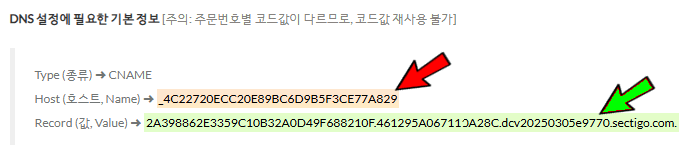
SecureSign 에서는 DNS 레코드 표준 표기 값만 안내해 드리며, 고객측 DNS 서버(서비스)에 따라 값 입력 방법은 다양한 차이가 있을수 있습니다. 사전에 해당 도메인이 설정된 고객측 DNS 운영(서비스/관리자)측에 확인해 놓으셔야 합니다. (SecureSign 에서 DNS 설정법 안내 불가)
Host 문자열 처음에
SubDomain FQDN 신청의 경우, 다중 서브 호스트 입력이 제한된 일부 Web DNS 에서는 도메인 Root 에서 설정해 보시기 바랍니다. 도메인 Root 에 인증 레코드 설정도 인증기관 CA 에서 검증 허용을 하고 있습니다. (예제)
Sectigo 에서는 CNAME 레코드로 표시되며, DigiCert 및 GlobalSign 에서는 TXT 레코드로 표시됩니다. 안내되어 있는 DNS 레코드 타입에 맞게, Type / Name / Record 를 동일하게 설정해야 합니다.
DNS 서버에 CNAME 설정 예제 보기 DNS 서버에 TXT 설정 예제 보기
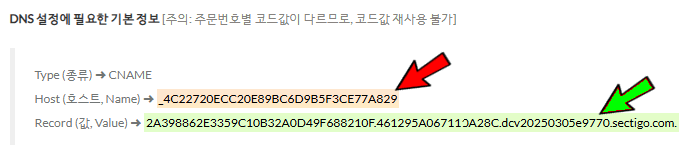
SecureSign 에서는 DNS 레코드 표준 표기 값만 안내해 드리며, 고객측 DNS 서버(서비스)에 따라 값 입력 방법은 다양한 차이가 있을수 있습니다. 사전에 해당 도메인이 설정된 고객측 DNS 운영(서비스/관리자)측에 확인해 놓으셔야 합니다. (SecureSign 에서 DNS 설정법 안내 불가)
Host 문자열 처음에
_ 언더바가 포함되어 있는 경우, 직접 타이핑 입력시 오타가 발생할수 있으므로, DCV 설정 페이지에서 표시되는 Host, Record 값을 [복사] 하여 설정 권장합니다. 멀티도메인의 경우 포함된 도메인 모두 각각 설정해야 합니다.
SubDomain FQDN 신청의 경우, 다중 서브 호스트 입력이 제한된 일부 Web DNS 에서는 도메인 Root 에서 설정해 보시기 바랍니다. 도메인 Root 에 인증 레코드 설정도 인증기관 CA 에서 검증 허용을 하고 있습니다. (예제)
Sectigo 에서는 CNAME 레코드로 표시되며, DigiCert 및 GlobalSign 에서는 TXT 레코드로 표시됩니다. 안내되어 있는 DNS 레코드 타입에 맞게, Type / Name / Record 를 동일하게 설정해야 합니다.
DNS 서버에 CNAME 설정 예제 보기 DNS 서버에 TXT 설정 예제 보기
4
DNS 레코드 조회 테스트 확인 (확인필수)

• 검증테스트 : DNS 서버에 설정한 레코드가 정상적으로 설정된 것인지 테스트 조회 확인합니다. (필수)
• 검증요청하기 : DNS 에 설정된 레코드의 조회 확인을 CA 에 요청합니다.
• 인증변경하기 : 현재 DNS 인증 방법을 EMAIL, HTTP/s 등의 다른 인증 방법으로 변경합니다.
• 검증요청하기 : DNS 에 설정된 레코드의 조회 확인을 CA 에 요청합니다.
• 인증변경하기 : 현재 DNS 인증 방법을 EMAIL, HTTP/s 등의 다른 인증 방법으로 변경합니다.
• [검증테스트] 설정 유효 예제
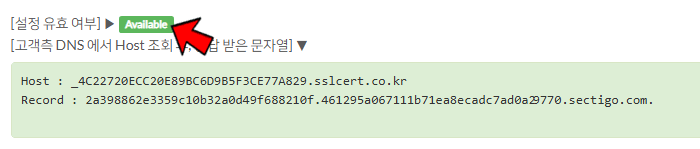
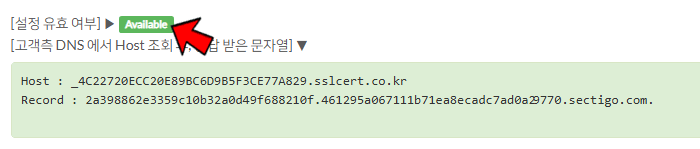
- 레코드 생성 후 [검증테스트] 를 통해서, 정상 DNS 조회 여부를 꼭 사전 테스트 확인하시기 바랍니다.
- ③ 단계에서 제시된 레코드 100% 그대로 조회되어야 합니다. 고객측 DNS 에서, 다른 값이 출력되서는 안됩니다.
- 테스트에서, "조회되지 않거나, 다른값으로 출력되는 경우" 에는 고객측 DNS 에서 조치해 주셔야 합니다.
외부에서 DNS 레코드 조회 테스트 추가 방법?
4
CA 조회 검증 대기 / 발급완료
인증서 발급 요청이 제출된 후, 인증기관(CA) 에서 매 1~12시간 마다 DNS 레코드를 조회 합니다. 해당 도메인이 설정된 DNS 서버에서 TTL 이 길게 설정되어 있는 경우 확인이 늦어질수 있습니다. 검증 테스트에서 성공한 경우에는 [검증요청하기] 를 통해서 CA 에 인증 재확인 요청해 보시기 바랍니다.

Multi-Perspective Issuance Corroboration (MPIC) 정책 에 따라, 전세계 여러곳에서 DNS 조회를 통과해야만 발급이 완료처리됩니다. 고객측 DNS 서버에서 지역 제한이 있는 경우, 발급이 되지 않을수도 있습니다.
정확하게 DCV 설정 및 재확인 요청 하였음에도 인증(발급) 완료가 장시간 지연되는 경우 발급 지연 주요 원인 을 필히 검토하여 주시고, 필요에 따라 점검 및 수정 조치를 진행하셔야 합니다.
• 인증기관 CA 시스템 지연 등 특별한 사유가 없는 한, 평균적으로 30분 이내에 발급 완료가 됩니다. (완료시 메일 또는 문자 전송)
• 주요발급지연사유 : 해당 도메인의 DNS 서버에서 CAA 레코드가 인증서 발급을 차단하고 있을 수 있습니다. (자세히 보기 )
• 주요발급지연사유 : 해당 도메인의 문자열이 글로벌 브랜드를 포함하고 있을때, 별도 수동 심사시 1~2일 발급 지연됩니다.

Multi-Perspective Issuance Corroboration (MPIC) 정책 에 따라, 전세계 여러곳에서 DNS 조회를 통과해야만 발급이 완료처리됩니다. 고객측 DNS 서버에서 지역 제한이 있는 경우, 발급이 되지 않을수도 있습니다.
정확하게 DCV 설정 및 재확인 요청 하였음에도 인증(발급) 완료가 장시간 지연되는 경우 발급 지연 주요 원인 을 필히 검토하여 주시고, 필요에 따라 점검 및 수정 조치를 진행하셔야 합니다.
• 인증기관 CA 시스템 지연 등 특별한 사유가 없는 한, 평균적으로 30분 이내에 발급 완료가 됩니다. (완료시 메일 또는 문자 전송)
• 주요발급지연사유 : 해당 도메인의 DNS 서버에서 CAA 레코드가 인증서 발급을 차단하고 있을 수 있습니다. (자세히 보기 )
• 주요발급지연사유 : 해당 도메인의 문자열이 글로벌 브랜드를 포함하고 있을때, 별도 수동 심사시 1~2일 발급 지연됩니다.
변경할 DCV 인증 방법으로, 발급 대상 도메인의 DCV 인증 진행이 가능한 환경인지, 사전에 충분히 확인해야 합니다.
인증 종류 변경은 Sectigo CA, DigiCert CA 에서 가능하며, GlobalSign CA 는 종류 변경이 지원되지 않습니다.
인증 종류 변경은 Sectigo CA, DigiCert CA 에서 가능하며, GlobalSign CA 는 종류 변경이 지원되지 않습니다.
인증 종류 변경 하기 (신청서 작성 이후)
1
현재 설정된 인증 종류 확인 하기

• 인증 설정 경로 :
마이페이지 ➜ 인증서관리 ➜ 발급진행중 ➜ 해당 주문의 [DCV설정] 버튼 클릭 or
마이페이지 ➜ 인증서관리 ➜ 주문번호(상세) ➜ DCV ➜ 설정/변경 버튼 클릭
마이페이지 ➜ 인증서관리 ➜ 발급진행중 ➜ 해당 주문의 [DCV설정] 버튼 클릭 or
마이페이지 ➜ 인증서관리 ➜ 주문번호(상세) ➜ DCV ➜ 설정/변경 버튼 클릭
2
다른 인증으로 변경 적용 하기

⦁ DCV 설정 페이지에서 [인증변경하기] 버튼 클릭 (멀티도메인의 경우 도메인별 각각 설정)
⦁ 마지막 변경 후 10분내 재차 변경은 허용되지 않습니다 (10분 이후에 가능)
⦁ 마지막 변경 후 10분내 재차 변경은 허용되지 않습니다 (10분 이후에 가능)

⦁ Sectigo 브랜드 : EMAIL, HTTP, HTTPS, DNS-CNAME 지원 (진행중 변경 가능)
⦁ DigiCert 브랜드 : EMAIL, HTTP, HTTPS, DNS-TXT 지원 (진행중 변경 가능)
⦁ GlobalSign 브랜드 : EMAIL, DNS-TXT 지원 (진행중 변경 불가 : CA 미지원)
이후 변경 설정한 인증 방법의 가이드를 참조하여 해당 인증 방법대로 인증을 진행해야 합니다.
⦁ DigiCert 브랜드 : EMAIL, HTTP, HTTPS, DNS-TXT 지원 (진행중 변경 가능)
⦁ GlobalSign 브랜드 : EMAIL, DNS-TXT 지원 (진행중 변경 불가 : CA 미지원)
이후 변경 설정한 인증 방법의 가이드를 참조하여 해당 인증 방법대로 인증을 진행해야 합니다.
EMAIL 지정 변경 하기 (신청서 작성 이후)
1
EMAIL 목록 조회 하기

⦁ 종류 중에 EMAIL 을 선택하고 오른쪽 [찾기] 아이콘 버튼을 클릭하여, CA 로부터 이메일 주소를 받아 옵니다.
⦁ DCV 이메일 목록은 CA에서 직접 생성되며, SecureSign 에서 목록을 만들거나 수정하지 않습니다. (임의추가불가)
⦁ SecureSign 회원 로그인 이메일 및 담당자 이메일 정보는, DCV 이메일 목록과는 관련이 없습니다.
⦁ DCV 이메일 목록은 CA에서 직접 생성되며, SecureSign 에서 목록을 만들거나 수정하지 않습니다. (임의추가불가)
⦁ SecureSign 회원 로그인 이메일 및 담당자 이메일 정보는, DCV 이메일 목록과는 관련이 없습니다.
2
EMAIL 변경 적용 하기

조회 완료된 목록에서, 인증 이메일을 수신하고자 하는 이메일 선택후 [적용하기] 클릭하여 변경 적용합니다.
이후 EMAIL 인증 방법의 가이드를 참조하여 해당 인증 방법대로 인증을 진행해야 합니다.
이후 EMAIL 인증 방법의 가이드를 참조하여 해당 인증 방법대로 인증을 진행해야 합니다.
* CA/B 정책에 따라 2025.01 부터, 관리자형ID@도메인 이메일 주소만 선택가능합니다 (목록 외 특정 메일은 일체 불가) *
* 목록에서 수신 가능한 메일 주소가 없는 경우, 다른(DNS) 인증 방법을 이용해 주셔야 합니다 *
* 목록에서 수신 가능한 메일 주소가 없는 경우, 다른(DNS) 인증 방법을 이용해 주셔야 합니다 *
- 선택한 이메일 주소는 이미 만들어져 사용(수신)중이고, 받은편지함에서 메일 확인이 가능해야 합니다. (절대필수)
- 해외로 부터 영문 메일로 발송되므로, 해외 영문 메일 수신에 제한 없이 원활해야 합니다.
- 메일 수신시 '스팸처리, 수신거부, 보안장비, 사전인증' 등이 되지 않도록 유의해야 합니다.
- '메일함 용량 부족, 계정 비활성화, 메일서버장애' 로 반송되지 않도록 해야 합니다.
